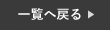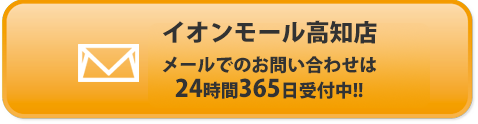前回の投稿で第1弾のLINE豆知識をご紹介しましたが、ご好評をにつき、今回は第2弾をご紹介したいと思います。
第1弾の記事は以下よりご確認下さい。
【LINE豆知識】Keepメモにトークを保存・画像の中の文字を自動検出する機能についてご紹介!
突然ですが、皆さんスケジュールは何で管理されていますか?
最近では、スマホアプリに入力している方が多いと思いますが、その他手帳などに記入している方もいらっしゃると思いますが、実は、LINEでもスケジュール管理ができるのはご存知でしょうか?
今回はLINEでスケジュール管理ができる「リマインくん」について詳しくご説明していきたいと思います。
是非、最後まで読んでいただけると嬉しいです!
リマインくんでスケジュール管理
まず初めにリマインくんについて詳しくご紹介します。
リマインくんとは、LINEの公式アカウントで友だち登録をし、そのトークの中でスケジュールの登録や、リマインドの設定が簡単に出来ます。
例えば、忘れがちなゴミの日をリマインくんに「ゴミの日 毎週金曜日」と送信し、その後にリマインド時間を「毎週金曜日朝8:00」と設定すれば、しっかりとリマインドをしてくれます。
リマインくんのリマインドLINEで通知をしてくれるので、見落とすこともなくなります。
リマインくんの使い方
続いて、リマインくんの使い方についてご説明します。
❶まず初めに、QRコードを読み取り友だち登録をして下さい。
❷続いて、リマインくんのトークを開き、左下のキーボードマークを選択します。
❸最後に、いつもLINEを送るのと同じように、予定をリマインくんに送信して下さい。
例えば、「飲み会12日18:00」や「11日会議」だけでも簡単に登録できます。

グループラインでも活用
続いて、グループラインでリマインくんを使う方法についてご紹介します。
グループラインにリマインくんを招待することにより、グループのメンバー全員に予定の登録とリマインド通知が届きます。
例えば、社内のグループラインで「会議20日15:00」と送信し、リマインド日時を設定しておけば、把握漏れや遅刻を防ぐことができます。
わざわざ、誰かがリマインド通知をする必要もなくなるので、便利に活用できると思います。
❶まず初めに、グループラインにリマインくんを招待します。
❷続いて、先ほどと同じようにトークに予定を送信すると完了です。
ちなみにグループラインでは、冒頭に「リマインくん」と呼びかけないと反応してくれません。

登録した予定を一覧で確認
最後に、登録したスケジュールを一覧で確認する方法についてご説明します。
1日に沢山の予定を詰め込んだり、一気に予定の登録をすると、いつどの予定が入っていて、どの予定を登録したのかわからなくなることもあると思います。
そんな時に、リマインくんであれば、登録した予定を一覧で確認ができます。
もちろんカレンダーでの確認もできるので、お好きな方をご活用ください。
❶まず初めに、リマインくんを開き、「登録/確認」を選択します。
❷続いて、「詳しい一覧を見る」を選択します。
通常であれば、すぐに一覧が表示されますが、もし表示されない場合は下の「一覧」を押して下さい。
カレンダーで確認する場合は、下の「カレンダー」を押して下さい。

まとめ
第2弾は、LINEでスケジュール管理ができるリマインくんについてご紹介しましたが、いかがでしたでしょうか?
今のスケジュールの管理方法とリマインくんと併用することもできるので、リマインドの設定だけリマインくんを使う。という方法もありですね!
ぜひ、ご自身の使いやすい方法でご活用ください!
スマートクールイオンモール高知店では、iPhoneの修理を行なっております。
iPhoneが故障した場合は、一度当店へお問い合わせください!
オンラインでの事前のご予約もお受け付けしております。
スマートクールイオンモール高知
〒780-0026
高知県高知市秦南町1-4-8
イオンモール高知 2階
℡:088-821-6630
営業時間:10:00~21:00
mail:info@smartcool-kochi.com